Иногда вам нужно записать звук с ПК без микрофона. Например, если вы не хотите захватывать фоновый шум с помощью микрофона, если вы находитесь в шумной обстановке, запись выходного сигнала компьютера может быть чище. Не позволяйте сломанному микрофону испортить вашу запись — этот метод также является надежным выбором. Как записать звук на компьютере без микрофона? Здесь перечислены несколько способов захвата звука и приемы для получения лучшего качества.
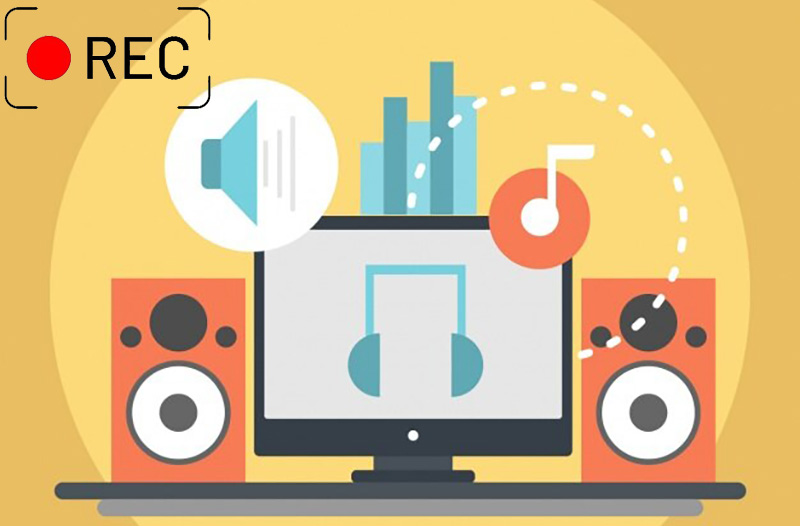
- Содержание
Сценарии для записи звука на ПК без микрофона
Как записать звук на ПК без микрофона
Как записать звук на ПК без микрофона [Внутреннее аудио]
Советы по улучшению качества звука без микрофона
Прежде чем погрузиться в руководство о том, как записывать звук на ПК без микрофона, давайте разберемся с типичными сценариями для захвата звука непосредственно с выхода вашего компьютера.
Какой звук можно записать?
Внутренний звук: звук, воспроизводимый через динамики вашего компьютера. Записывайте познавательные моменты — например, руководства по программному обеспечению, демонстрацию продуктов или даже известные песни на YouTube.
Голос: звуки, издаваемые человеком. Хотя в первую очередь это касается микрофона, могут быть ситуации, когда вы можете косвенно записать человеческий голос, например, на онлайн-встрече или конференции.
Какое устройство можно использовать для аудиозаписи?
Камера телефона:
Встроенное приложение камеры на вашем смартфоне. Оно хорошо подходит для быстрой записи короткого аудиоклипа.
Телефонный диктофон:
Специальное приложение для записи голоса на вашем смартфоне. Оно подходит для записи голосового сообщения, короткого интервью и т. д.
Наушники:
Некоторые наушники со встроенными микрофонами можно использовать для базовой аудиозаписи. Вы можете использовать микрофон в наушниках, чтобы записать короткую заметку или короткое голосовое сообщение прямо на свой компьютер.
В этом разделе вы узнаете, как записать звук на компьютере без микрофона. Продолжайте читать и узнайте, как записывать звук на ПК без микрофона, используя легкодоступные устройства, такие как камера телефона, диктофон и наушники.
#1 Запись звука без микрофона с помощью камеры телефона
Когда микрофон недоступен, для студентов и преподавателей практичным решением является использование камеры телефона для записи чистого звука. Хотите улучшить качество записи на ПК? Для записи экрана лучшим вариантом является iTop Screen Recorder. В области записи появляется универсальное преимущество: появляются надежные видео- и аудиофайлы, отвечающие требованиям геймеров, преподавателей и докладчиков, которым требуется четкий контент. Он предлагает запись HD/4K со встроенным редактором видео и аудио, таким как обрезка, добавление музыки и эффектов, а также удаление фонового шума, и это лишь некоторые из них.
Записывайте видео & аудио с экрана бесплатно
- Записывайте высококачественное видео с экрана вашего ПК, а также звук с системы или устройства ввода синхронно с видео.
- Упростите количество шагов и кликов мыши, для более комфортного использования. Управляйте всем процессом записи без усилий.
- Поддержка вывода в несколько форматов и преобразование с использованием новейших технологий сжатия. Лучшее качество и меньший размер.
Запись с камеры телефона на ПК по беспроводной связи
Вместо использования кабеля USB, iTop Screen Recorder записывает звук с камеры вашего телефона по беспроводной связи. Больше никаких хлопот с кабелями — метод зеркалирования позволяет использовать беспроводную связь, предоставляя вам гибкость для сосредоточения на том, что действительно важно.
Высококачественное видео и звук без шума
Программа захватывает видео и звук высокой четкости без задержек и искажений. Встроенный шумоподавитель помогает удалить фоновый шум и повысить четкость звука для чистых и профессионально звучащих записей.
Бесплатная запись аудио, видео, веб-камеры и многого другого
Программа записи экрана для ПК демонстрирует всесторонние возможности записи. Она захватывает не только аудио, но и видео, веб-камеру и системный звук одновременно.
Легкое редактирование аудио/видео
iTop Screen Recorder позволяет быстро обрезать, вырезать, объединять клипы, добавлять эффекты, наложения текста, фоновую музыку и многое другое благодаря встроенному редактору аудио и видео. Его специальные эффекты, настройка скорости и фильтры сделают ваши видео ярче.
Как записать звук на компьютере без микрофона с помощью телефона?
Шаг 1. Нажмите кнопку загрузки ниже, чтобы бесплатно загрузить iTop Screen Recorder, установить и запустить его на своем ПК.
Шаг 2. Нажмите «Устройство» на левой панели iTop Screen Recorder. Следуйте инструкциям на экране в iTop Screen Recorder, чтобы установить соединение.
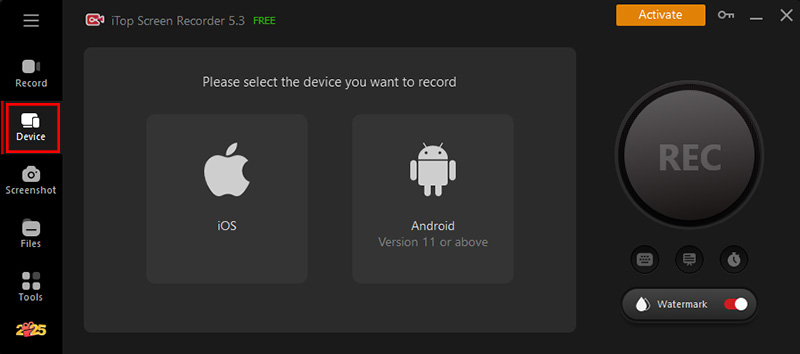
Шаг 3. Выберите «iTop Screen Recorder» из списка устройств, отображаемых на вашем iPhone. Нажмите большую кнопку «REC» в iTop Screen Recorder, чтобы начать запись. Нажмите кнопку «Stop», когда закончите запись.
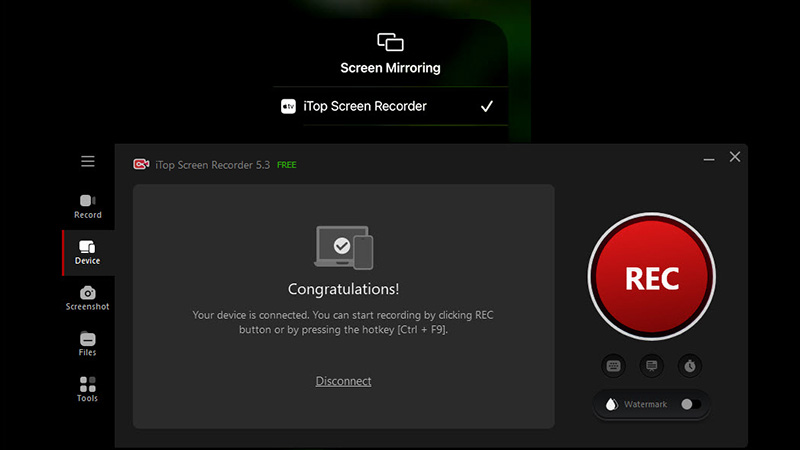
Шаг 4. Найдите записанный аудиофайл, нажав Файлы > Аудио. Щелкните правой кнопкой мыши файл, выберите «Удалить шум» и нажмите «Удалить шум сейчас», чтобы начать автоматическое удаление шума.
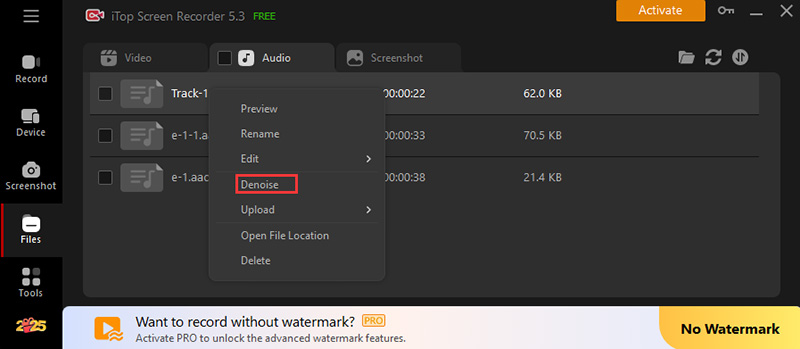
#2 Запись звука без микрофона с помощью Voice Memos на телефоне
Если микрофоны недоступны для записи звука, вы можете использовать приложение Voice Memos на смартфоне для быстрой и надежной записи звука. Требуется только один шаг — перенести аудиозаписи на свой ПК. Для дальнейшего улучшения и редактирования звука также полезен такой инструмент, как iTop Screen Recorder, рекордер экрана 4K/1080P.
Как записывать звук на ПК без микрофона с помощью Voice Memos?
Ниже приведено подробное руководство о том, как записывать звук на ПК без микрофона с помощью Voice Memos.
Шаг 1. Запишите звук с помощью Voice Memos на вашем смартфоне. Откройте приложение и начните запись нужного звука, нажав кнопку записи. Держите телефон близко к источнику звука для лучшего качества. После этого нажмите кнопку остановки, чтобы сохранить запись.

Шаг 2. Подключите телефон через USB, чтобы передать файл на ПК. Или загрузите его в облачный сервис, например iCloud, Google Drive или Dropbox, а затем сохраните на ПК.
Шаг 3. Откройте iTop Screen Recorder и отредактируйте аудиозапись по своему усмотрению на ПК.
Записывайте видео & аудио с экрана бесплатно
- Записывайте высококачественное видео с экрана вашего ПК, а также звук с системы или устройства ввода синхронно с видео.
- Упростите количество шагов и кликов мыши, для более комфортного использования. Управляйте всем процессом записи без усилий.
- Поддержка вывода в несколько форматов и преобразование с использованием новейших технологий сжатия. Лучшее качество и меньший размер.
#3 Запись голоса на ПК с помощью наушников
Для тех, у кого есть наушники, оснащенные небольшим микрофоном, встроенным в провод или сам наушник, довольно просто научиться записывать звук на компьютере без микрофона. Ваш ПК обычно может распознать его как устройство ввода для записи звука на ПК с помощью наушников.
Как записать звук на ПК без микрофона с помощью наушников?
Выполните следующие действия, чтобы узнать, как легко записать звук на ПК без микрофона с помощью наушников.
Шаг 1. Проверьте, какой тип разъема для наушников вы используете. Вставьте аудиокабель в наушники, затем вставьте другой конец аудиокабеля в гнездо микрофона на вашем ПК.
Шаг 2. Нажмите меню «Пуск» и выберите «Параметры».
Шаг 3. Выберите «Система» > «Звук» > «Вход». Выберите наушники из списка доступных устройств ввода. Теперь вы можете использовать рекомендуемый в этом руководстве по записи звука на ПК без микрофона рекордер, чтобы захватить звук через наушники.
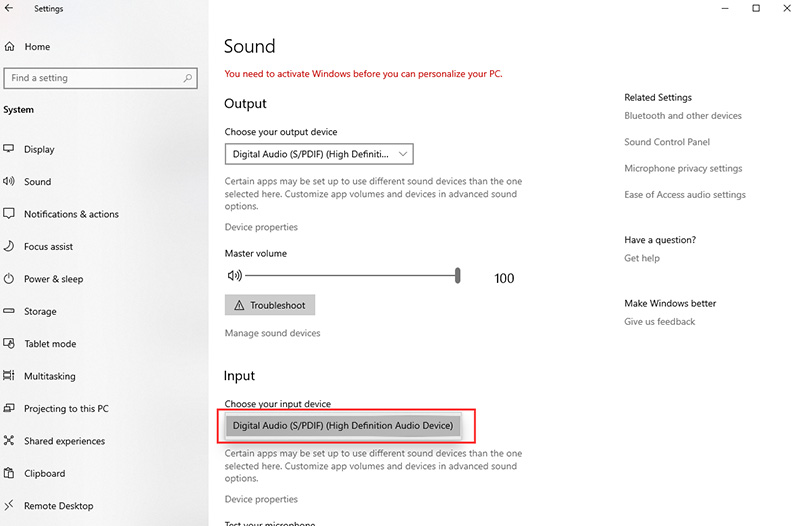
Как записать звук на компьютере без микрофона? Не забудьте Stereo Mix. Stereo Mix (также What U Hear) — это виртуальное аудиоустройство, которое «микширует» все аудиосигналы, воспроизводимые на вашем компьютере.
После включения Stereo Mix вы можете использовать специальное программное обеспечение для записи экрана, например iTop Screen Recorder, для захвата высококачественного «микшированного» звука с более гибкими и полезными настройками записи и функциями редактирования. Чтобы узнать, как записывать звук на компьютере без микрофона с помощью iTop Screen Recorder, прочитайте следующее подробное пошаговое руководство.
Шаг 1. Откройте настройки звука на ПК. В Windows 11: щелкните правой кнопкой мыши значок динамика на панели задач и выберите «Настройки звука». Затем прокрутите вниз и щелкните «Дополнительные настройки звука».
В Windows 10 и более ранних версиях: щелкните правой кнопкой мыши значок динамика и выберите «Звуки».
Шаг 2. Щелкните правой кнопкой мыши пустое место в окне «Звук». Установите флажки «Показать отключенные устройства» и «Показать отсоединенные устройства».
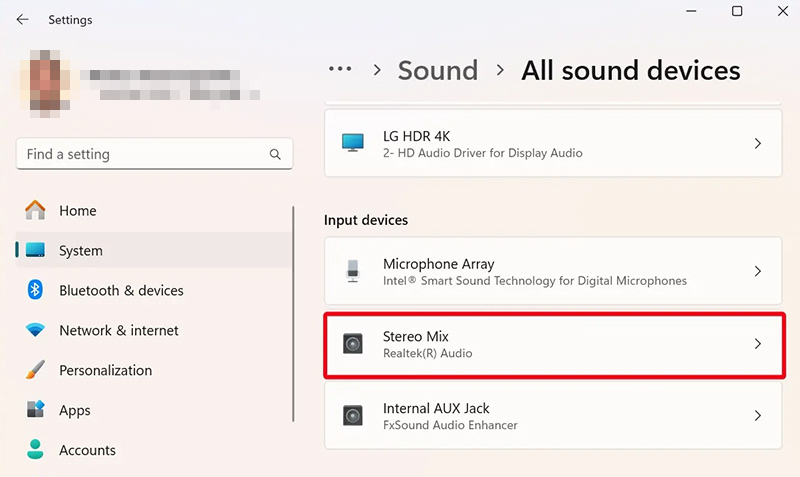
Шаг 3. Найдите и щелкните правой кнопкой мыши «Stereo Mix» или «What U Hear». Выберите «Включить».
Шаг 4. Откройте iTop Screen Recorder и нажмите кнопку REC, чтобы начать плавную запись звука с ПК без микрофона.
Для видео DRM проверьте, как записывать защищенные видео с экрана.
После того, как вы узнаете, как записывать звук без микрофона, вы сможете улучшить общее качество звука, оптимизировав среду и методы записи.
Минимизируйте эхо: попробуйте записывать в небольшом помещении с мягкими поверхностями, такими как мебель, шторы и ковры. Звук будет чище.
Уменьшите фоновый шум: определите и минимизируйте источники фонового шума, такие как вентиляторы, кондиционеры, дорожное движение и строительство.
Расстояние записи: оставайтесь близко к источнику звука, чтобы минимизировать фоновый шум и улучшить аудиосигнал.
Программное обеспечение для шумоподавления: усмирите фоновый шум с помощью инструмента для редактирования звука, такого как Audacity, и внезапно ваш звук оживет с кристально чистой ясностью.
Итог
У вас никогда не будет недостатка в методах записи звука на компьютере без микрофона. А как насчет того, чтобы попробовать Stereo Mix или записать быструю голосовую заметку, или даже вытащить наушники, чтобы получить правильный звук? Если вы предпочитаете бесшовный и универсальный инструмент для записи и редактирования высококачественного звука и видео на вашем ПК, вы не ошибетесь с iTop Screen Recorder. Бесплатно загрузите iTop Screen Recorder и записывайте высококачественный звук без микрофона.
- Содержание
Сценарии для записи звука на ПК без микрофона
Как записать звук на ПК без микрофона
Как записать звук на ПК без микрофона [Внутреннее аудио]
Советы по улучшению качества звука без микрофона







Оставить комментарий Ваш адрес email не будет опубликован.